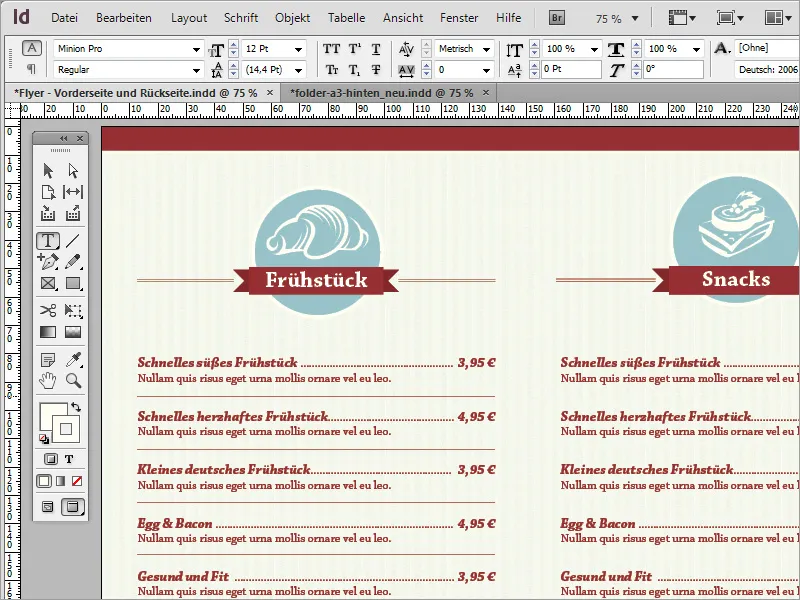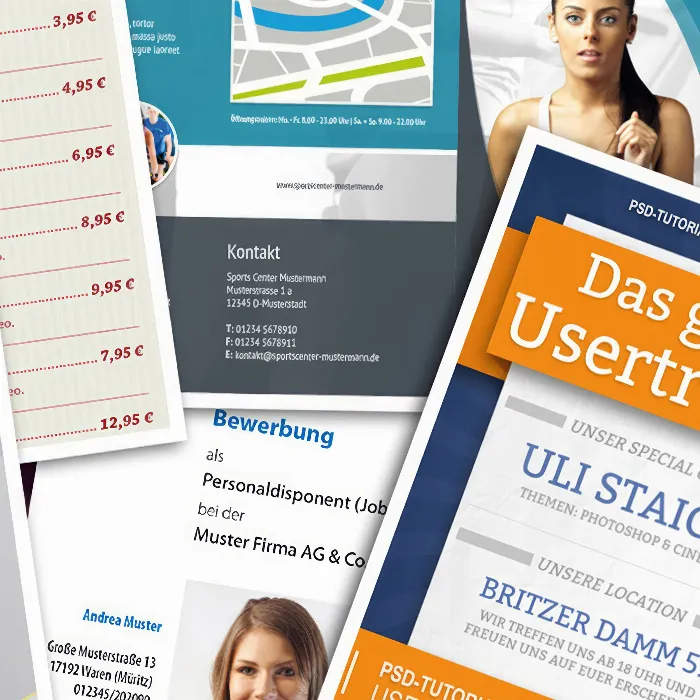Kad šis grafikas elements ir pabeigts, jums vajadzētu to izlīdzināt uz lappuses vai vadotnes asins (guideline).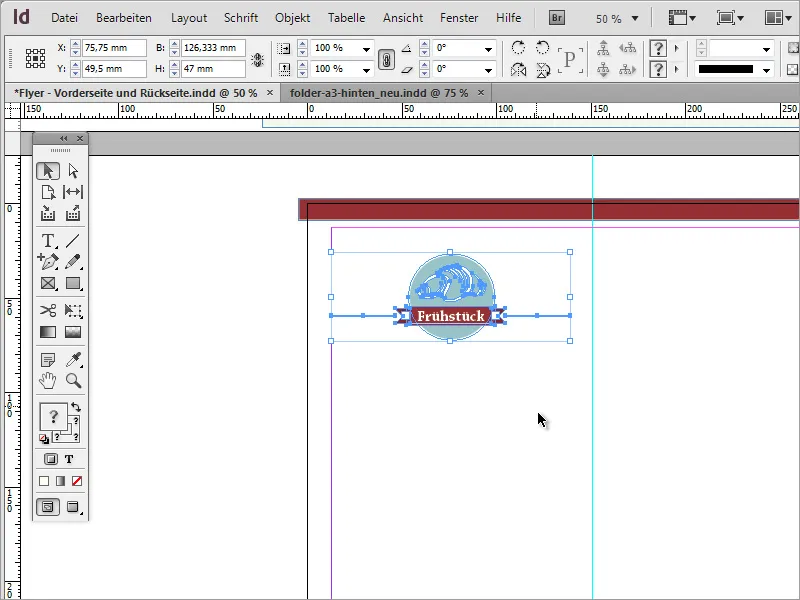
Attālumam no viduslocījuma līdz maliņai ir jābūt vienādam. Lai pārbaudītu attālumus, varat atkal uzvilkt palīgobjektu formā kvadrāts. Tas abos pusēs precīzi iederēsies atpūtai vai lappuses malai.
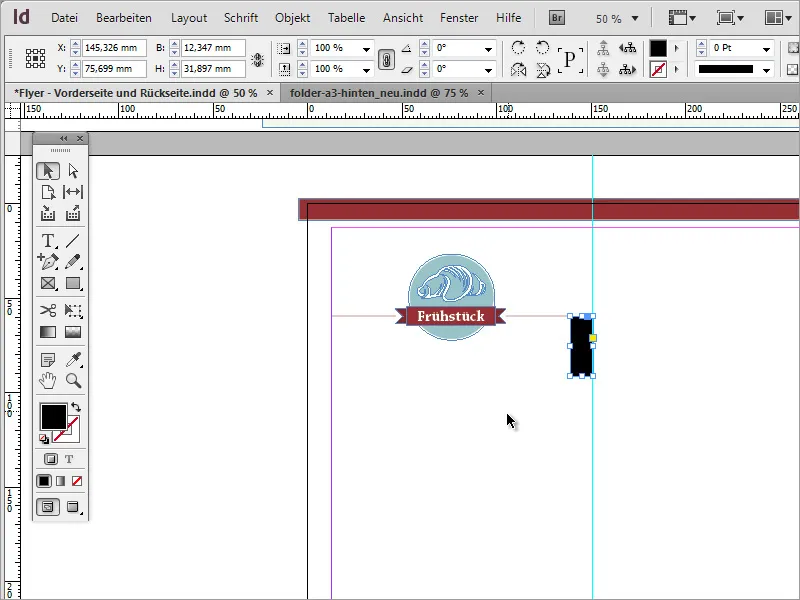
Pēc objekta izlīdzināšanas jūs varat pievienot jaunu vadotni citiem elementiem un piešķirt tai pielāgotu krāsu, lai tā atšķirtos no citām vadotnēm. Hilfslinienoptionen var atrast Kontextmenü, kad atlasāt vadotni, pieskaroties ar labo peles pogu. Tur pārvietojieties uz ierakstu Hilfslinien.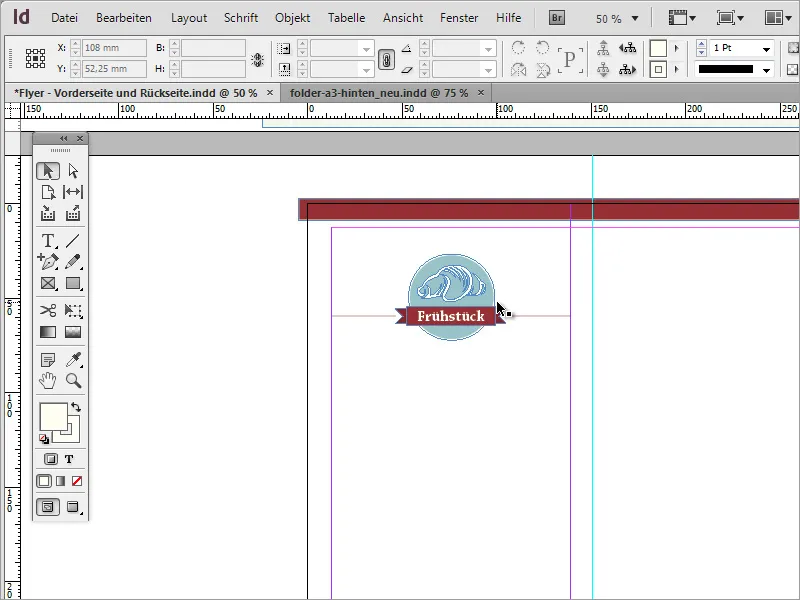
Tagad jāpapildina klientam paredzētais faktiskais piedāvājums. Lai to izdarītu, vispirms ir jāizveido teksta rāmis, ko vilkt iezīmētajā robežlīnijā. Šajā tekstlīnijā ierakstiet ēdienkarti vai to nokopējiet no cita avota.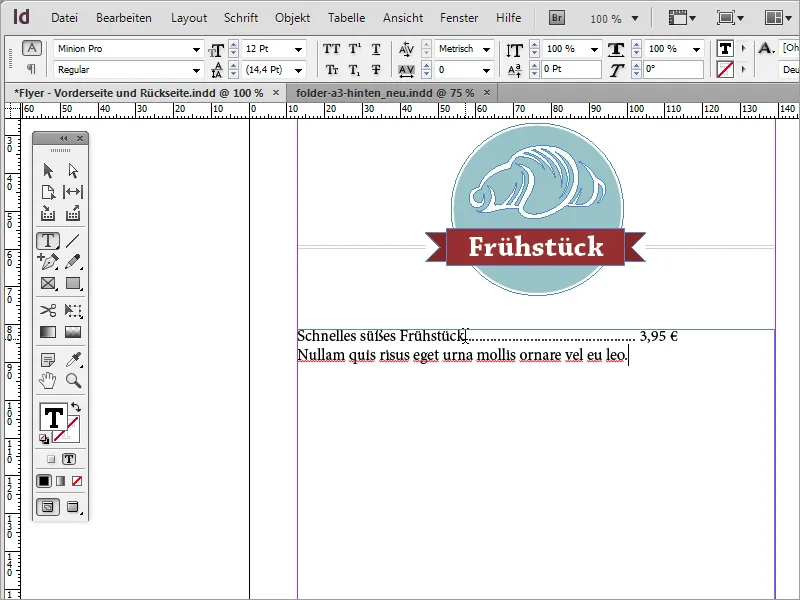
Tekstam tagad jābūt formatētam. Atkal tika izmantota Chaparral Pro Bold Italic priekš brokastu piedāvājuma un cenu norādījumiem; papildteksts zem piedāvājuma tika izveidots ar Schriftschnitt Regular. Viss teksts ir noturēts spilgti sarkanā krāsā.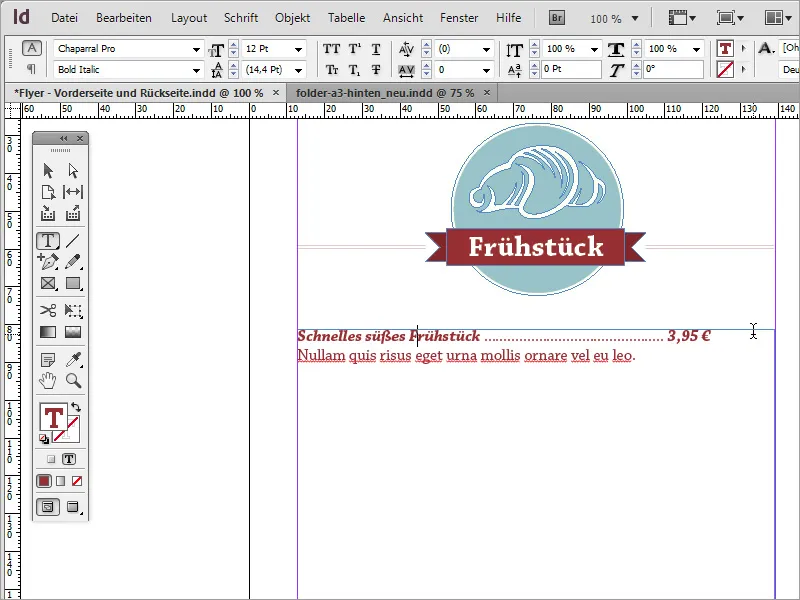
Ja vēlaties formatēt tekstu un, iespējams, saskaras ar problēmu, kā vēlaties precīzi norādīt cenu, tad tas ir ļoti vienkārši. Pirmā iespēja ir izmantot bloka formatējumu. Tomēr šis formāts nevienmērīgi izstiepj tekstu vizuāli. Turklāt, lai novērstu šo izstiepšanos, katrai rindiņai būtu jāpievieno daudz individuālu punktu starp tām.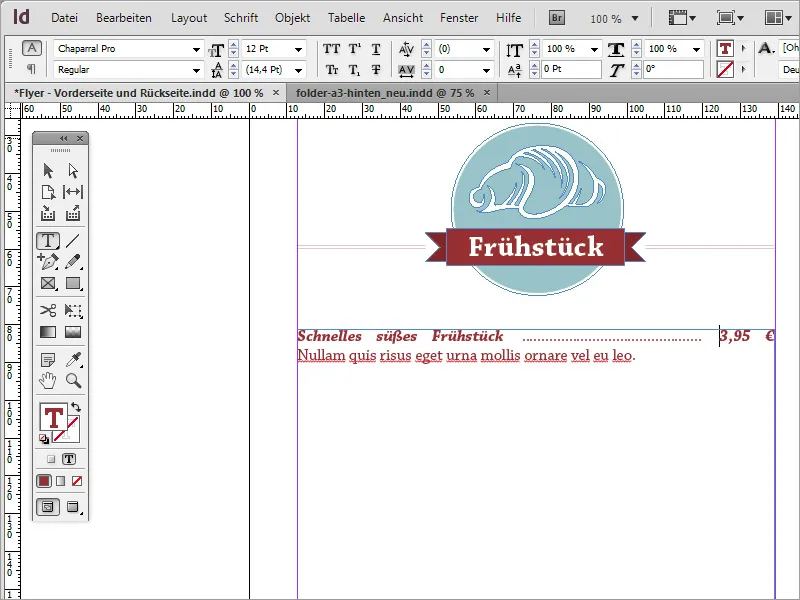
Klasiskā alternatīva un vienkāršs veids ir piemērot noteiktu teksta opciju šīm rindiņām. Lai to izdarītu, dodieties uz izvēlnes opciju Schrift>Sonderzeichen einfügen>Andere>Tabulator für rechte Ausrichtung.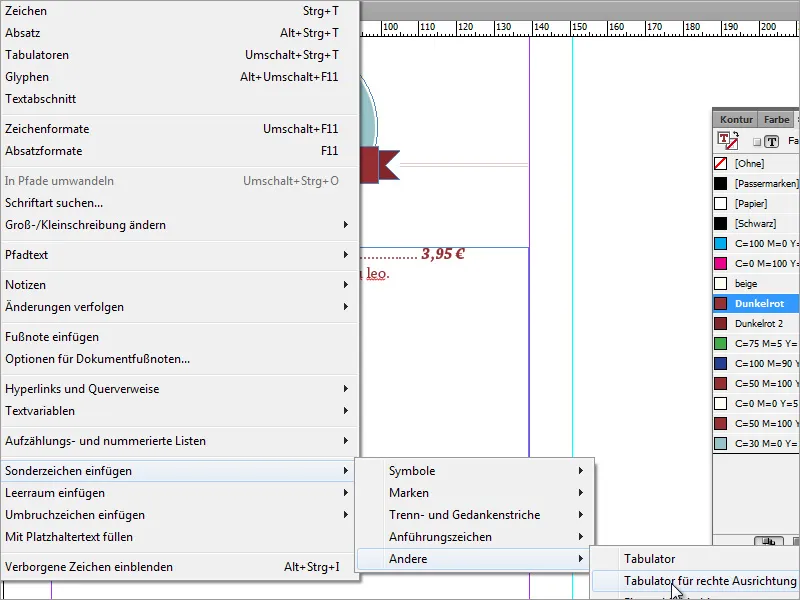
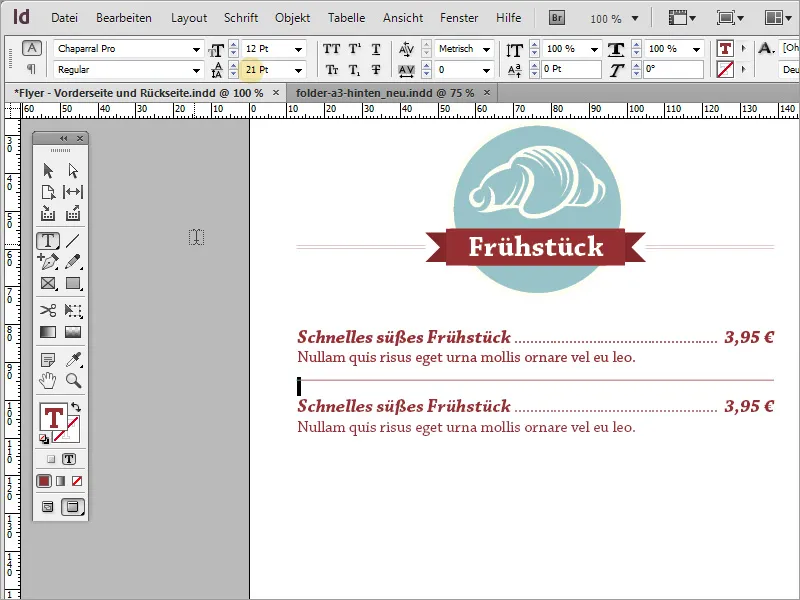
Lai to izdarītu, jums jāizvēlas attiecīgās teksta fragmentus un vadnorādes un jāiekopē kā nelikumus. Lai teksts nebūtu pārāk tuvu, ir jāpalielina rindiņu atstarpi, kur atrodas arī šķērslīnija. Vienkārši divreiz noklikšķiniet uz šīs rindiņas un palieliniet atstarpi līdz apmēram 21 punktam.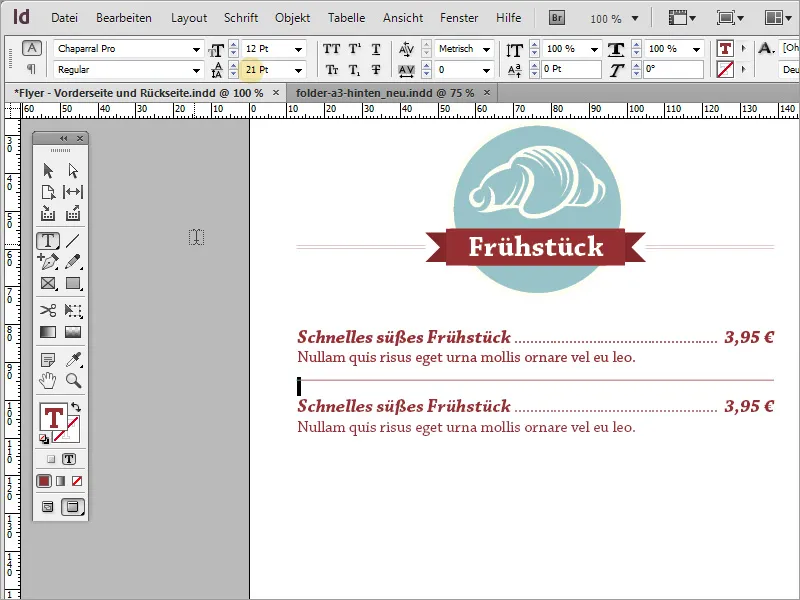
Varat izvēlēties atsevišķas tekstlodziņas šāda veida kopiju izveidošanai, kuras tad var kopēt, izveidot un izplatīt. Tomēr tas nav obligāti; viens teksta lodziņš šim nolūkam ir pietiekami.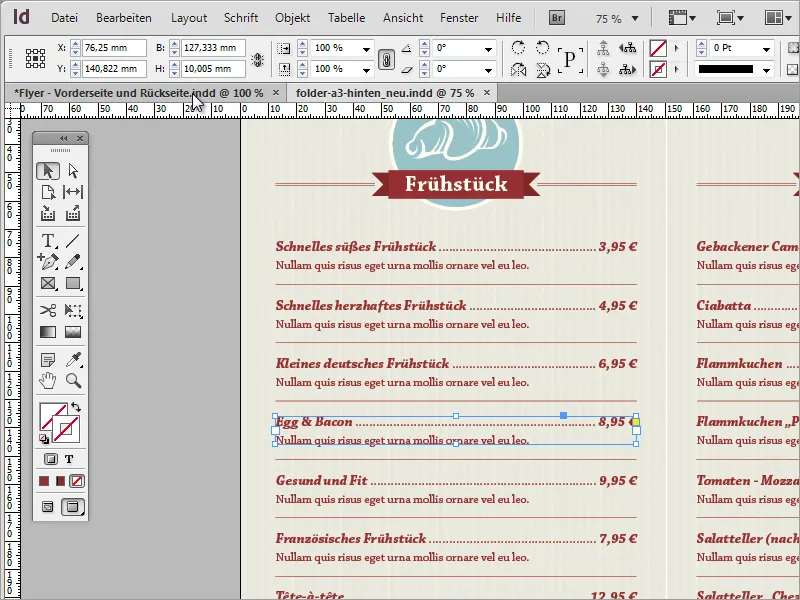
Ar šiem vienkāršajiem darbības soļiem visu atlikušo zonu var pildīt ar informāciju. Jums tikai ir jāaizstāj vai jāaizvieto mazos simbolus un teksta saturi. Kopēšanas process var sākties ar kategorijas aizstāšanu ar citu. Lai to izdarītu, vispirms atzīmējiet augšējo grafisko sadaļu un ar Alt-Taste palīdzību vilkt duplikātu lejup.
Tādējādi visu karti attiecībā uz saturu var pielāgot vienādā veidā. Beigās, lai iegūtu labāku pārskatu un kontroli, atkal iespējams aktivizēt fonu.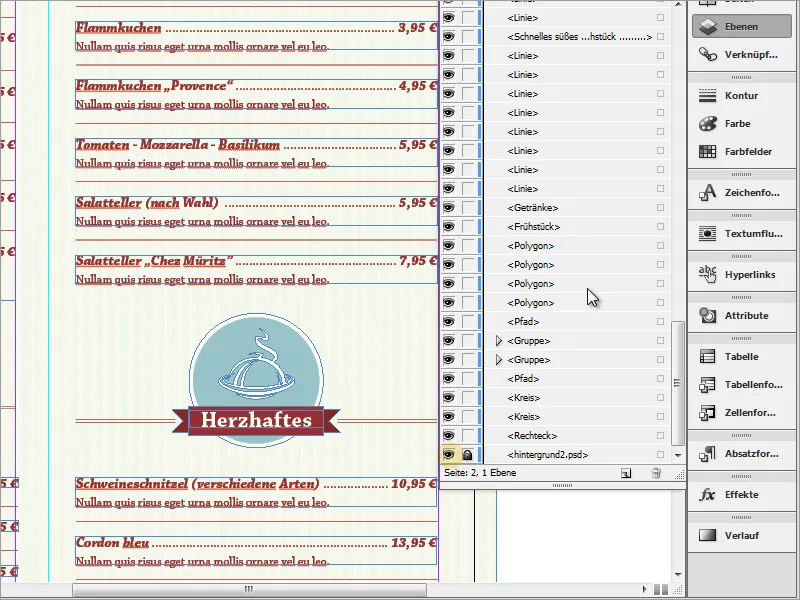
Pārbaudi, vai teksti un grafikas ir vienādas augstuma vai atšķīrīgā pozīcijā attiecībā pret citu. Cilvēka acs neatkarībības brīdī konstatē neregularitātes. Turklāt šādas atšķhiftas izmazgā profesionāli iespaidu.
Tāpēc centies vienmēr uzmanīgi sekot līdzi šiem aspektiem. Ja rodas problēmas ar divu teksta laukumu izlīdzināšanu, piemēram, ja viens sastāv no atsevišķām tekstkastēm un otrs no vienas zonas, cenšies vienoties par vienu variantu un pēc tam, ja nepieciešams, strādāt ar kopiju no iecienītā formāta. Teksts un grafika var tikt ātri aizstāti.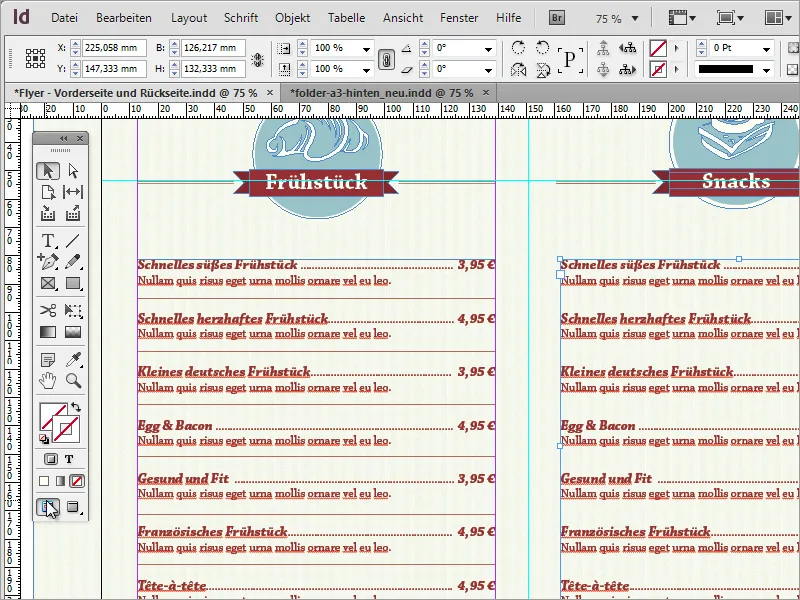
Beigās šāda karte ir ļoti vienkāršs pasākums un, izmantojot mazāk stilistiskos elementus, var pārvērsties par pārliecinošu iespaidīgu drukājamu produktu.